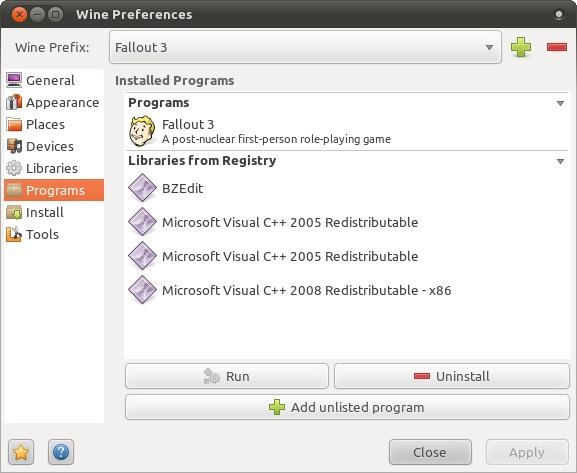Acha complicado instalar, configurar e usar programas do Windows no Linux? Então você precisar conhecer o Vineyard, a maneira fácil de configurar Wine no Ubuntu (e outras distros).
Vineyard é um pequeno utilitário que fornece aos usuários do Ubuntu (e outras distros), uma maneira fácil de configurar aplicativos baseados no Wine, antes e depois da instalação.
De acordo com a descrição oficial do projeto Vineyard, o software é…
“… uma coleção de ferramentas e bibliotecas concebidas para tornar o gerenciamento de programas do Windows no Linux mais fácil”. “Mais especificamente, ele procura melhorar a integração do Wine e do desktop, para tornar mais fácil para criar programas e ferramentas que se integram com o Wine.”
Pense no Vineyard como um PlayOnLinux, só que voltado para muito mais do que apenas jogos e algumas aplicações especificas.
A aplicação simplifica o processo de personalização, fine-tuning e otimização de software Wine no Ubuntu (por exemplo, a adição de prefixos de inicialização, estabelecendo o modo de compatibilidade, aplicando um tema do Windows e etc).
O Vineyard possui um Indicador que apresenta os programas Windows atualmente em execução:
Como instalar o Vineyard para configurar Wine no Ubuntu
Antes de instalar o Vineyard, instale o Wine em seu sistema. Isso pode ser feito usando o gerenciador de pacotes ou seguindo esse tutorial:
Como instalar a versão mais recente do Wine no Ubuntu
Depois, para instalar o programa no Ubuntu e ainda poder receber automaticamente as futuras atualizações dele, você deve fazer o seguinte:
Passo 1. Abra um terminal (use as teclas CTRL + ALT + T);
Passo 2. Se ainda não tiver, adicione o repositório do programa com este comando ou use esse tutorial;
sudo add-apt-repository ppa:cybolic/vineyard-testingPasso 3. Atualize o gerenciador de pacotes com o comando:
sudo apt-get updatePasso 4. Agora use o comando abaixo para instalar o programa;
sudo apt-get install vineyardComo instalar o Vineyard manualmente ou em outras distros
Se não quiser adicionar o repositório ou quer tentar instalar em outra distribuição baseada em Debian, você pode pegar o arquivo DEB do programa na página de download do repositório e instalar ele manualmente (clicando duas vezes nele).
Mas lembre-se! Ao optar por esse tipo de instalação, você não receberá nenhuma atualização do programa.
Pronto! Agora, você pode iniciar o programa no menu Aplicativos/Dash/Atividades ou qualquer outro lançador de aplicativos da sua distro, ou digite vineyard ou em um terminal, seguido da tecla TAB.
Desinstalando o Vineyard no Ubuntu e derivados
Para desinstalar o programa no Ubuntu e derivados, faça o seguinte:
Passo 1. Abra um terminal;
Passo 2. Desinstale o programa, usando os comandos abaixo;
sudo add-apt-repository ppa:cybolic/vineyard-testing -r -ysudo apt-get remove vineyardsudo apt-get autoremove